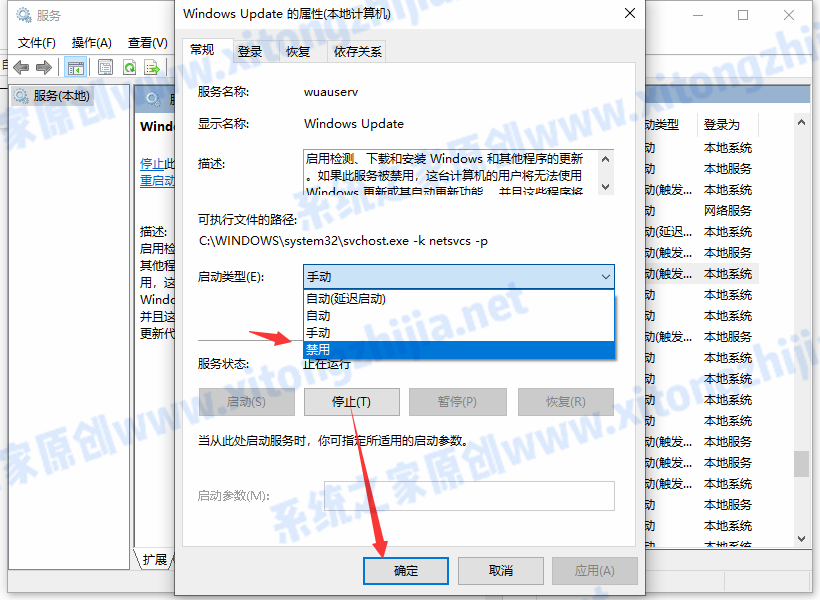Win10用户升级了KB5005565补丁以后出现了共享打印机打印不了的情况,用户只有卸载这个补丁才能正常使用打印机,但是不少用户发现,KB5005565补丁无法卸载,卸载以后又重新安装了,那么KB5005565补丁要怎么卸载呢?
正常情况下,用户只需要在控制面板-卸载程序 里卸载掉2021-09-15Windows更新的补丁KB5005565后重启电脑就好了,如图所示:
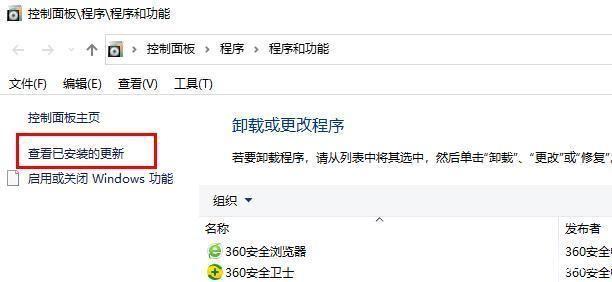
但是用户卸载完,再重启以后发现这个补丁又重新安装了,这种情况是为什么呢?如何避免呢?其实我们不仅仅需要卸载掉Win10最新的补丁,仍旧需要禁止自动更新,这样才能解决问题。
禁止Win10更新操作方法:
1、鼠标右键“win”图标在弹出的菜单栏中选择“运行”选项,打开运行窗口后输入“services.msc”,回车,如图下所示;
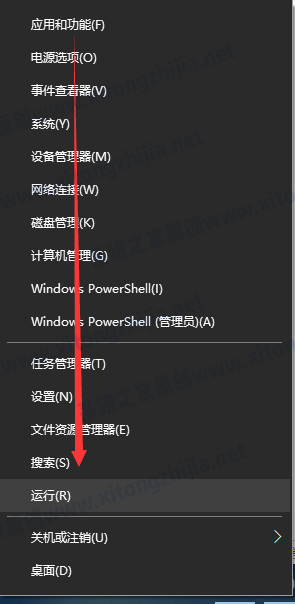
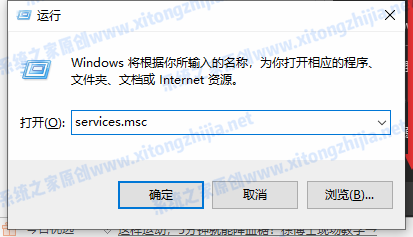
2、在打开的窗口中找到“windows Update”启用选项,并双击打开,如图下所示;
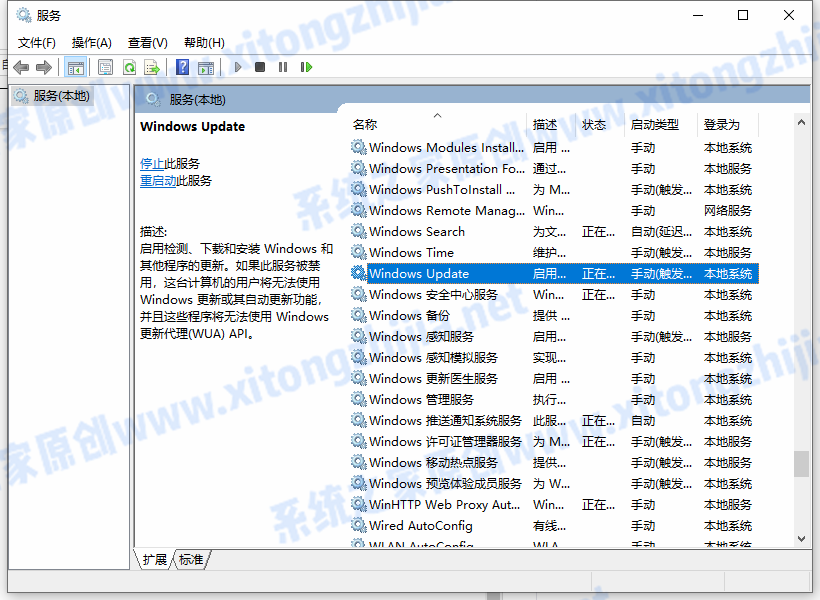
3、在弹出的小窗口中的启动类型选项处点击选择“禁用”,点击“确定”,如图下所示;